Si të shkruani shënime në OneNote 2013 në Android

Mësoni si të shkruani shënime në OneNote 2013 në Android me krijimin, hapjen dhe regjistrimin e shënimeve. Aplikoni strategji efektive për menaxhimin e shënimeve tuaja.
Megjithëse është e rëndësishme të dini se si t'i referoheni objekteve, nuk mund të bëni ndonjë programim të dobishëm Excel VBA thjesht duke iu referuar një objekti. Për të arritur diçka kuptimplote, duhet të bëni një nga dy gjërat:
Lexoni ose modifikoni vetitë e një objekti .
Specifikoni një metodë veprimi që do të përdoret me një objekt.
Me mijëra prona dhe metoda të disponueshme, lehtë mund të mbingarkoheni. Vetëm mbani mend, nuk do t'ju duhet kurrë të përdorni shumicën e vetive dhe metodave të disponueshme.
Çdo objekt ka veti. Ju mund të mendoni për vetitë si atribute që përshkruajnë objektin. Karakteristikat e një objekti përcaktojnë se si duket, si sillet dhe madje nëse është i dukshëm. Duke përdorur VBA, mund të bëni dy gjëra me vetitë e një objekti:
Shqyrtoni cilësimin aktual për një pronë.
Ndrysho cilësimin e pronës.
Për shembull, një objekt Range me një qelizë ka një veti të quajtur Value. Vetia Value ruan vlerën që gjendet në qelizë. Mund të shkruani kodin VBA për të shfaqur veçorinë Vlera, ose mund të shkruani kodin VBA për të vendosur vetinë Value në një vlerë specifike. Makroja e mëposhtme përdor funksionin e integruar VBA MsgBox për të shfaqur një kuti që shfaq vlerën në qelizën A1 në Sheet1 të librit aktiv të punës:

Kjo kuti mesazhesh shfaq veçorinë Vlera të një objekti Range.
Nën ShowValue() Përmbajtja = Fletët e punës(“Fleta1”).Ranga(“A1”).Vlera Përmbajtja e MsgBox Fundi Nën
Nga rruga, MsgBox është një funksion shumë i dobishëm. Mund ta përdorni për të shfaqur rezultatet ndërsa Excel ekzekuton kodin tuaj VBA.
Kodi në shembullin e mëparshëm shfaq cilësimin aktual të vetive Vlera të një qelize. Po sikur të dëshironi të ndryshoni cilësimin për atë pronë? Makroja e mëposhtme ndryshon vlerën në qelizën A1 duke ndryshuar vetinë Vlera e qelizës:
Nën Vlera e Ndryshimit ()
Fletët e punës ("Fleta 1"). Gama ("A1"). Vlera = 994,92
Fundi Nën
Pasi Excel të ekzekutojë këtë procedurë, qeliza A1 në Sheet1 të librit aktiv të punës përmban vlerën 994.92. Nëse libri aktiv i punës nuk ka një fletë të quajtur Sheet1, rezultati i ekzekutimit të asaj makro është një mesazh gabimi. VBA thjesht ndjek udhëzimet dhe nuk mund të funksionojë me një fletë që nuk ekziston.
Çdo objekt ka grupin e vet të vetive, megjithëse disa veti janë të zakonshme për shumë objekte. Për shembull, shumë (por jo të gjitha) objekte kanë një veti të dukshme. Shumica e objekteve kanë gjithashtu një veti Emri.
Disa veti të objektit janë veti vetëm për lexim, që do të thotë se kodi juaj mund të marrë vlerën e vetive, por nuk mund ta ndryshojë atë.
Një koleksion është gjithashtu një objekt. Kjo do të thotë që një koleksion ka edhe veti. Për shembull, mund të përcaktoni se sa libra pune janë të hapura duke hyrë në vetinë Count të koleksionit Librat e punës. Procedura e mëposhtme VBA shfaq një kuti mesazhi që ju tregon se sa libra pune janë të hapur:
Nën-Numëruesit () MsgBox Librat e Punës.Numër Fundi Nën
Përveç vetive, objektet kanë metoda. Një metodë është një veprim që kryeni me një objekt. Një metodë mund të ndryshojë vetitë e një objekti ose ta bëjë objektin të bëjë diçka.
Ky shembull i thjeshtë përdor metodën ClearContents në një objekt Range për të fshirë përmbajtjen e 12 qelizave në fletën aktive:
Nën Clear Range() Gama (“A1:A12”). Përmbajtja e pastër Fundi Nën
Disa metoda marrin një ose më shumë argumente. Një argument është një vlerë që specifikon më tej veprimin që duhet kryer. Ju vendosni argumentet për një metodë pas metodës, të ndara me një hapësirë. Argumente të shumta ndahen me presje.
Shembulli i mëposhtëm aktivizon Sheet1 (në librin aktiv të punës) dhe më pas kopjon përmbajtjen e qelizës A1 në qelizën B1 duke përdorur metodën Kopjo të objektit Range. Në këtë shembull, metoda Copy ka një argument, i cili është diapazoni i destinacionit për operacionin e kopjimit:
Nën CopyOne ()
Fletët e punës (“Fleta1”).Aktivizo
Gama ("A1"). Gama e kopjimit ("B1")
Fundi Nën
Vini re se referenca e fletës së punës ishte hequr kur referoheshin objektet Range. Kjo mund të bëhet në mënyrë të sigurt sepse është përdorur një deklaratë për të aktivizuar Sheet1. (duke përdorur metodën Aktivizo).
Një mënyrë tjetër për të specifikuar një argument për një metodë është përdorimi i emrit zyrtar të argumentit të ndjekur nga një dy pika dhe një shenjë e barabartë. Përdorimi i argumenteve të emërtuara është opsional, por duke e bërë këtë shpesh mund ta bëjë kodin tuaj më të lehtë për t'u kuptuar. Deklarata e dytë në procedurën CopyOne mund të shkruhet si kjo:
Gama (“A1”). Kopjo destinacionin:=Ranga (“B1”)
Vini re kërkesën e vogël ndërsa po shtypet deklarata. Kjo kërkesë tregon emrin zyrtar të argumentit.
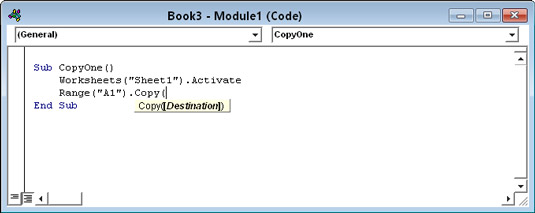
VBE shfaq një listë të argumenteve ndërsa shkruani.
Për shkak se një koleksion është gjithashtu një objekt, koleksionet kanë metoda. Makroja e mëposhtme përdor metodën Shto për koleksionin e Librave të Punës:
Nën AddAWorkbook() Fletoret e punës.Shto Fundi Nën
Siç mund ta prisni, kjo deklaratë krijon një libër të ri pune. Me fjalë të tjera, ai shton një libër të ri pune në koleksionin e Workbooks. Pasi të ekzekutoni këtë makro, një libër pune i ri do të jetë libri aktiv i punës.
Ekziston edhe një temë tjetër për të cilën duhet të dini: ngjarjet. Objektet u përgjigjen ngjarjeve të ndryshme që ndodhin. Për shembull, kur jeni duke punuar në Excel dhe aktivizoni një libër tjetër pune, ndodh një ngjarje "Aktivizimi i librit të punës". Për shembull, mund të keni një makro VBA që është krijuar për të ekzekutuar sa herë që ndodh një ngjarje Aktivizo për një objekt të veçantë të Librit të Punës.
Excel mbështet shumë ngjarje, por jo të gjitha objektet mund t'i përgjigjen të gjitha ngjarjeve. Dhe disa objekte nuk i përgjigjen asnjë ngjarjeje. Të vetmet ngjarje që mund të përdorni janë ato të vëna në dispozicion nga programuesit e Microsoft Excel.
Mësoni si të shkruani shënime në OneNote 2013 në Android me krijimin, hapjen dhe regjistrimin e shënimeve. Aplikoni strategji efektive për menaxhimin e shënimeve tuaja.
Mësoni si të formatoni numrat në një varg teksti në Excel për të përfshirë informacione të sakta dhe tërheqëse për raportet tuaja.
Në Excel 2010, fshini të dhënat apo formatin e qelizave lehtësisht me disa metoda të thjeshta. Mësoni si të menaxhoni përmbajtjen e qelizave me opsione të ndryshme.
Zhvilloni aftësitë tuaja në formatimin e elementeve të grafikut në Excel 2007 përmes metodave të thjeshta dhe efikase.
Mësoni se si të rreshtoni dhe justifikoni tekstin në Word 2010 me opsione të ndryshme rreshtimi dhe justifikimi për të përmirësuar formatimin e dokumenteve tuaja.
Mësoni si të krijoni makro në Excel 2019 për të automatizuar komandat dhe thjeshtuar detyrat tuaja.
Mënyra vizuale dhe e shpejtë për të vendosur një ndalesë skedash në Word 2016 është përdorimi i vizores. Zbulo disa këshilla dhe truke për përdorimin e skedave në këtë program.
Mësoni si të formula boshtet X dhe Y në Excel 2007, duke përfshirë mundësitë e ndryshimit të formatimeve për grafikët e ndryshëm.
Eksploroni se si Excel mund t
Mësoni se si të përdorni veçorinë Find and Replace të Excel 2007 për të gjetur dhe zëvendësuar të dhëna në mënyrë efikase. Kjo udhëzues është e përshtatshme për të gjithë përdoruesit që dëshirojnë të rrisin produktivitetin e tyre.







